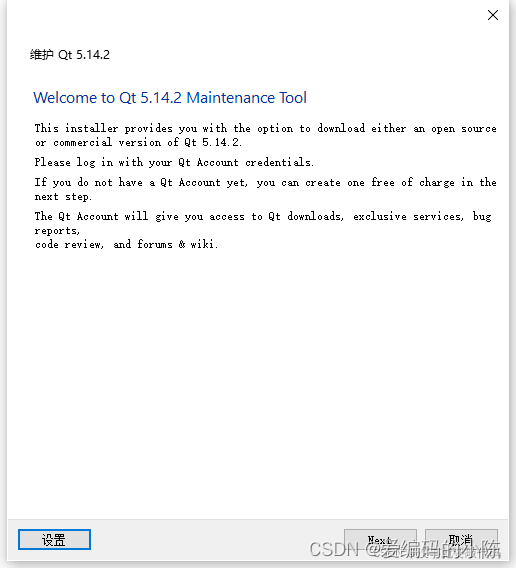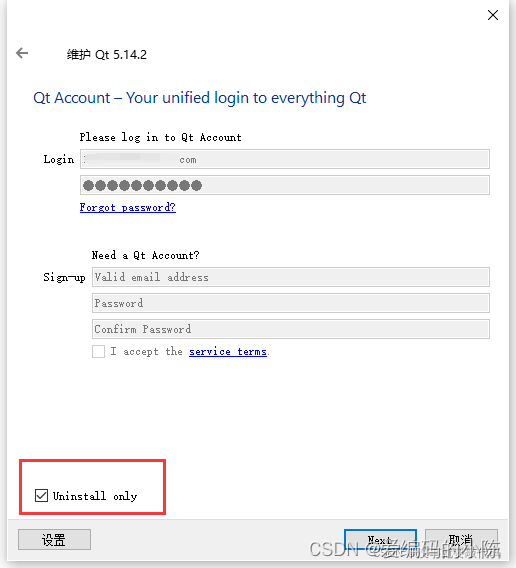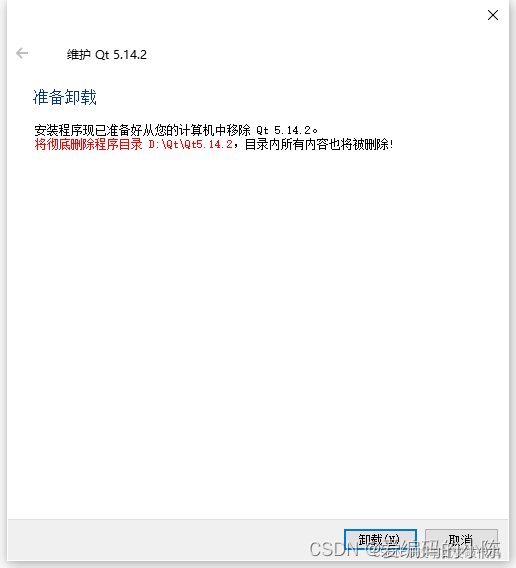Qt5.14.2从安装到环境配置到组件更新手把手教程(Win10)
一、系统环境
Win10
二、软件下载
1、QT下载包介绍
下载地址:https://download.qt.io/archive/qt/5.14/
Qt 的版本号:
5.14.2是 Qt 版本号第一位 5 是大版本号(major),第二位 14 是小版本号(minor),第三位 2 是补丁号(patch)。
选择时,只要前两位相同,Qt 的特性就一致的,第三位是对该版本的补丁更新。
点进5.14.2/:
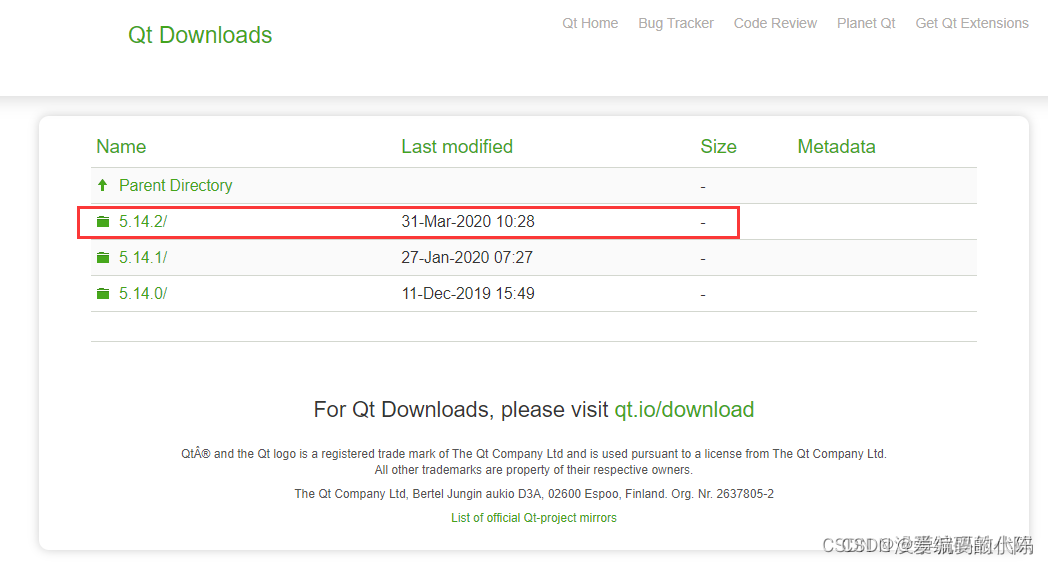
根据自己的系统选择安装包进行下载。
本人是Windows10 64位系统,虽然安装包名称只有x86,但是在安装过程中可以选择32位还是64位进行安装。
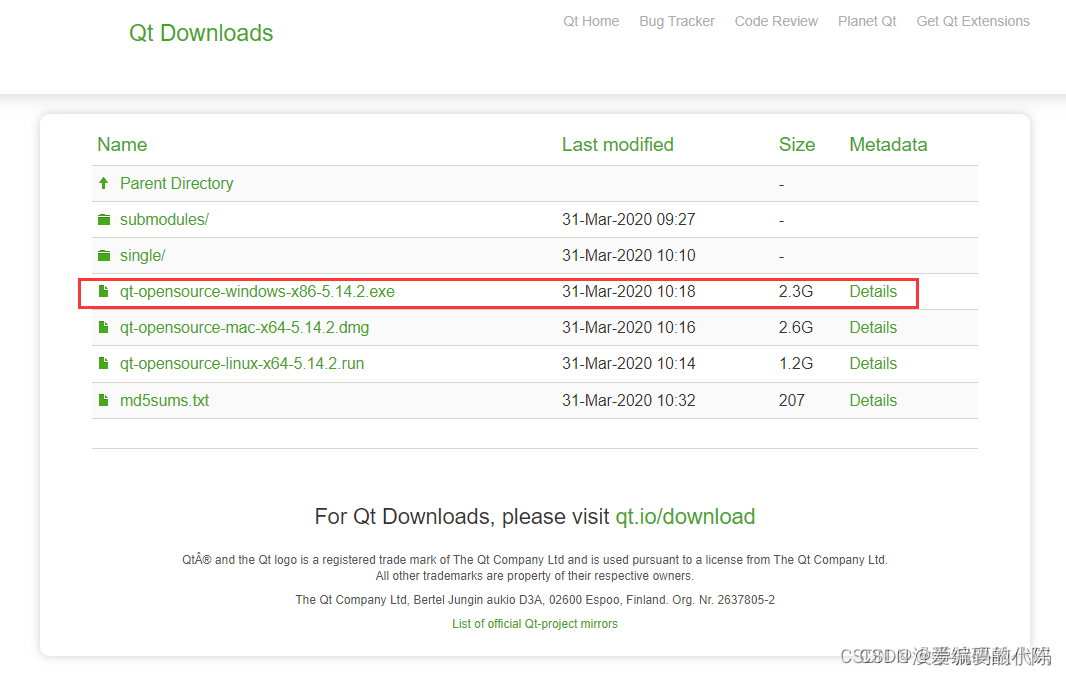
点击QT基于Windows版本下载。
qt-opensource-windows-x86-5.14.2.exe命名规则:
opensource 是指开源版本;
windows 是指开发环境的操作系统;
x86 是指 32 位系统;
5.14.2 是 Qt 版本号。
国内镜像网站:
中国科学技术大学开源软件镜像站
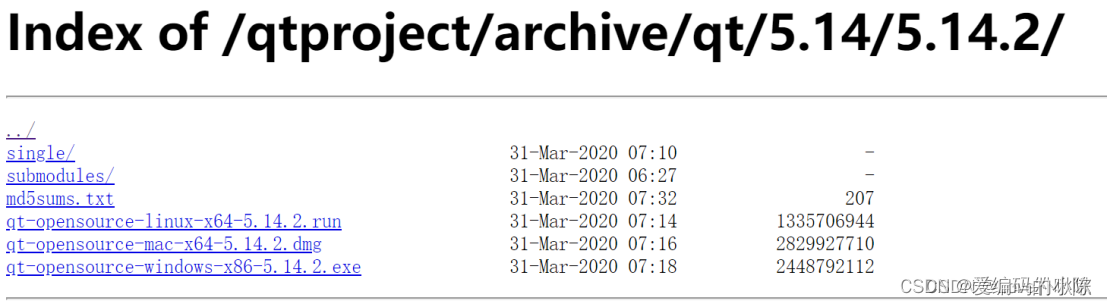
清华大学开源软件镜像站
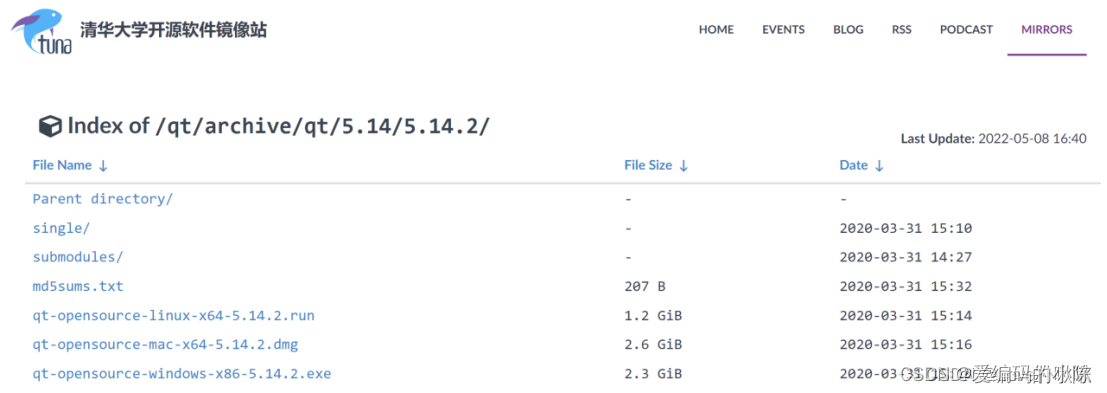
开源软件镜像网站

Qt下载最好使用国外镜像或者迅雷下载,不然会很慢。
在某个链接处单击鼠标右键,会弹出一个菜单,选择“复制链接地址”,并粘贴到迅雷的下载框,如果迅雷官方有资源,就会自动识别,下载速度就很快了。
下载好之后的安装包:
![]()
2、Qt5.14.2 安装
注意: 若已经安装了其他版本的Qt,请先卸载,再安装,否则会发生一些奇奇怪怪的错误。
1、双击下载好的安装包进行安装,Next
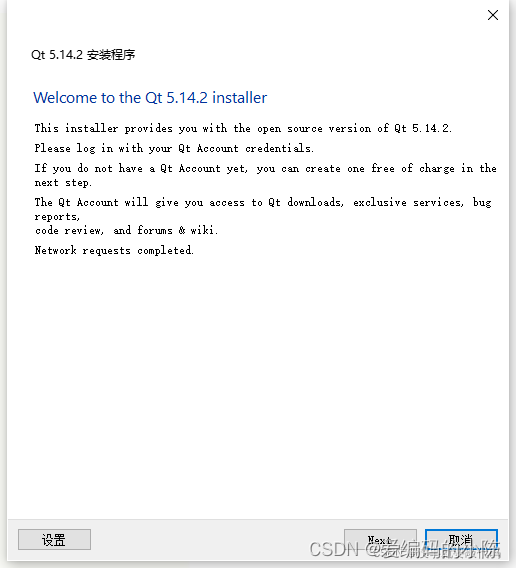
2、登录Qt账户。如果没有账号,可直接在本页面进行注册。账号注册流程:“输入邮箱、输入密码、确认密码”,选择接受服务条例,Next
(如果不想注册,可以先退出安装程序,断网后重新安装可跳过此步骤。)
3、选择安装路径,不要有中文和空格,如果C盘有足够的空间,建议装在C盘。这里选择D盘,并进行文件关联。
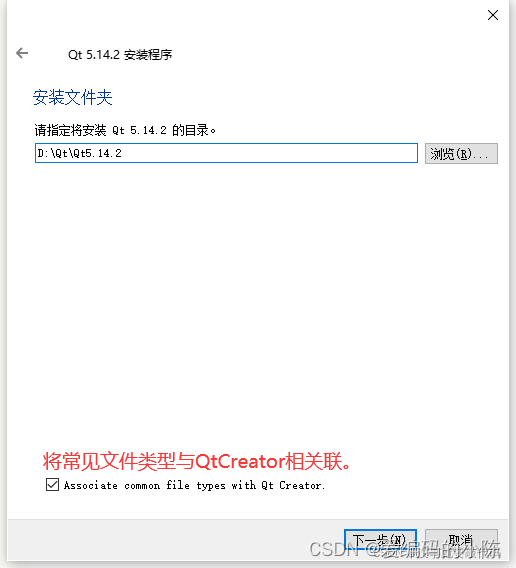
按需选择组件进行安装,下面给出主要组件的说明
① 编译环境
- MSVC对应Visual Studio,需要安装相应的VS才可使用。Qt5.14.2仅支持VS2015和VS2017,分别有32-bit和64-bit可选。
- MinGW开发环境,无需安装VS,可直接进行Qt编程。
- UWP,即Windows 10中的Universal Windows Platform简称,即Windows通用应用平台,它并不是为某一个确切的设备终端所设计的,而是面向于所有的Windows 10设备。开发者们只需要编写一次UWP程序,就可以在所有的Win10设备上面运行,无论是电脑、手机、平板电脑、Surface Hub大屏设备,还是全息眼镜Hololens,都能够完美地运行起来。(一般用户用不到,无需选择)
- Android,用于Android系统开发的预构建组件
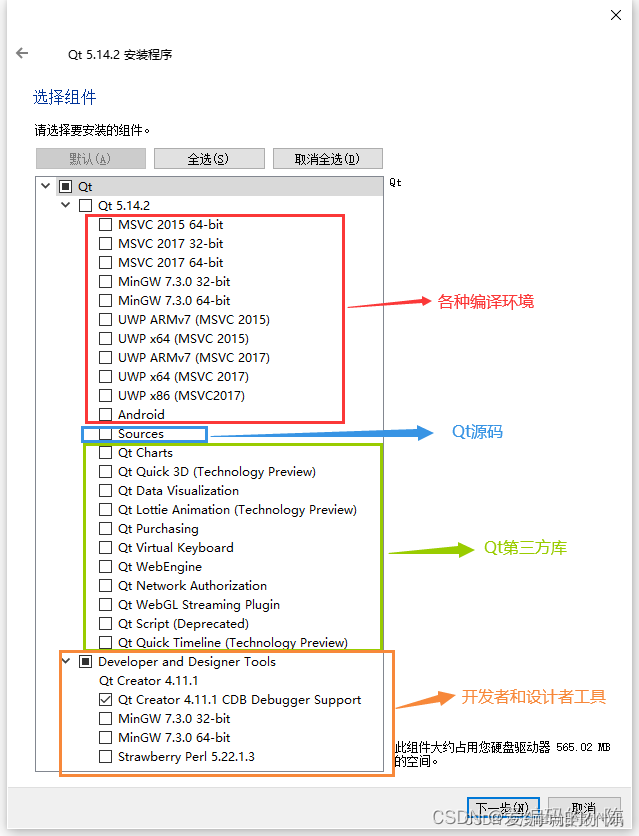
② Qt源码
- Sources,Qt源码,按需选择。
③ Qt第三方库/功能模块/组件
| 模块名称 | 模块功能 |
|---|---|
| Qt Charts | 二维图表模块,用于绘制柱状图、饼图、曲线图等常用二维图表。 |
| Qt Quick 3D | 提供了即将推出的Qt Quick高级3D API的技术预览。 |
| Qt Data Visualization | 数据可视化模块,提供了一种在3D中可视化数据的方法。存在用于显示条形图、散布图、表面图和操纵3D场景的方法的C++类和QML类型。此外,图形可以完全自定义不同的主题。 |
| Qt Lottie Animation | 提供了一个用于渲染图形和动画的QML API,这些图形和动画由Adobe After Effects的Bodymovin插件以JSON格式导出。 |
| Qt Purchasing | 用于在Android、iOS和macOS上处理应用程序内购买的跨平台API。 |
| Qt Virtual Keyboard | 虚拟键盘,可以使用自己的布局和样式对其进行扩展。 |
| Qt WebEngine | 将快速移动的Chromium web平台集成到Qt中,并为Qt小部件和Qt Quick提供方便的API,以利用Chromium的web功能。Qt WebEngine充分利用了整个Qt图形堆栈集成,允许本地Qt控件与web内容和OpenGL着色器无缝混合和叠加。在Windows上,该模块仅在MSVC 2017或MSVC2019下可用。 |
| Qt Network Authorization | 是一个附加库,使Qt应用程序能够使用不同的web身份验证系统。 |
| Qt-WebGL | 流媒体插件是一个Qt平台抽象插件,它通过网络向支持WebGL的浏览器提供Qt-Quick和Qt-OpenGL应用程序的流媒体。 |
| Qt Script | Qt脚本,已弃用。 |
| Qt Quick Timeline | 支持基于关键帧的动画和参数化。它采用了一种工具友好的方法,因此受到Qt Design Studio和Qt Quick Designer的直接支持,其中包含用于创建基于关键帧的动画的时间轴编辑器。 |
Qt 的安装组件分为两部分:
一部分是“Qt x.xx.xx”,该部分包含真正的 Qt 开发库组件;另一部分是“Developer and Designer Tools”,该部分包含集成开发环境和编译工具。
“Qt x.xx.xx”组件说明:(一般选择MinGW xxx, Qt xxx就可以了)
| 组件 | 说明 |
|---|---|
| MSVC *** | 针对 Windows 平台上的 MSVC 编译器的 Qt 组件,如 msvc2015 32-bit 、 msvc2015 64-bit 、 msvc2017 32-bit 和 msvc2017 64-bit等。安装该组件需要计算机上已经安装相应版本的 Visual Studio。 |
| MinGW *** | 编译器模块,使用MinGW 编译的勾选。默认勾选,选择对应位数系统。MinGW 是 Minimalist GNU for Windows 的缩写,MinGW 是 Windows 平台上使用的 GNU 工具集导入库的集合。 |
| UWP *** | UWP 是 Windows 10 中 Universal Windows Platform 的简称,有不同编译器类型的 UWP,属于 MSVC 编译器生成的 Qt 库。如果不是开发 UWP 应用程序,就不需要,直接忽略。安装该组件需要计算机上已经安装相应版本的 Visual Studio。 |
| Android | 这是针对安卓应用开发的 Qt 库,安卓开发勾选。 |
| Sources | Qt源代码包,建议选择,可能某个时候需要它。 |
| Qt *** | Qt 的附加模块,大部分建议安装,这些附加模块括号里的 Technology Preview ,是技术预览模块的意思,还处在功能测试阶段,不是正式版模块;附加模块括号里的 Deprecated 是指抛弃的旧模块,兼容旧代码使用的,一般用不到(如果不是为和以前开发的源程序兼容,过时的模块不要选择)。这些附加模块读者可以选择部分或都勾选了安装,占用空间不大。Qt Charts 是二维图表模块,用于绘制柱状图、饼图、曲线图等常用二维图表。Qt Data Visualization 是三维数据图表模块,用于数据的三维显示,如散点的三维空间分布、三维曲面等。 ———————————————— 版权声明:本文为CSDN博主「Love朴啾啾」的原创文章,遵循CC 4.0 BY-SA版权协议,转载请附上原文出处链接及本声明。 原文链接:https://blog.csdn.net/jk_rou/article/details/124782688 |
“Developer and Designer Tools”分类下的开发组件(一般选择Qt Creator xxx 和MinGW xxxxx)
| 组件 | 说明 |
|---|---|
| Qt Creator xxx | 这是集成开发环境,强制安装的,以后所有的项目和代码都在 Qt Creator 里面新建和编辑。 |
| Qt Creator xxxx CDB Debugger surpport | 用于和 CDB 调试工具对接,默认安装,一般用于调试 VC 编译的 Qt 程序。 |
| MinGW xxxxx | 这是开源的编译器套件,建议安装 |
| Strawberry Perl 5.22.1.3 | 用于编译 Qt 源代码的 Perl 开发环境,不需要安装。如果读者以后用到,也可以另外手动安装,在搜索引擎搜索 Strawberry Perl 关键词,去 Strawberry Perl 官网下载最新的安装包是一样用的。 |
④ 开发者和设计者工具
- 默认安装即可,无需选择。
综上所述,普通用户只需选择对应的编译环境即可,其他组件后续如果需要,可以再进行补充安装。
本次安装在Windows10 64-bit系统下进行,VS版本为2017。为满足在VS环境和MinGW环境下均可使用Qt,因此本次安装选择以下组件

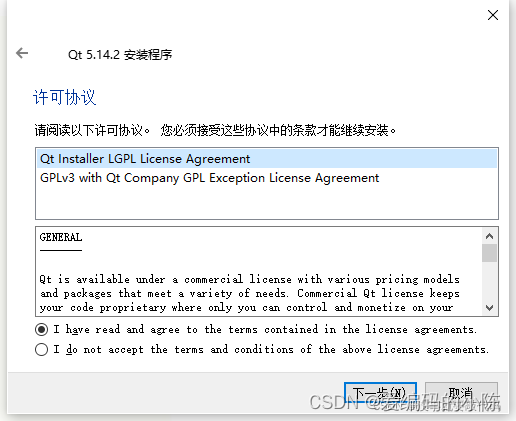
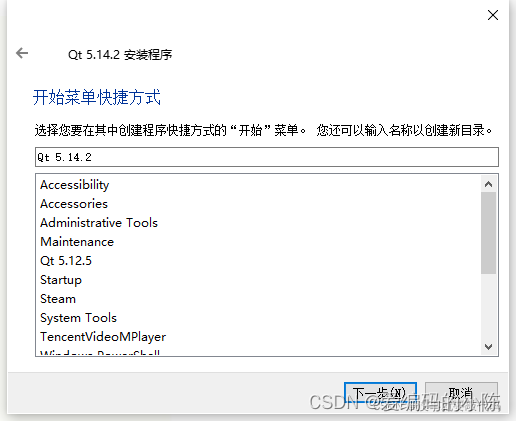
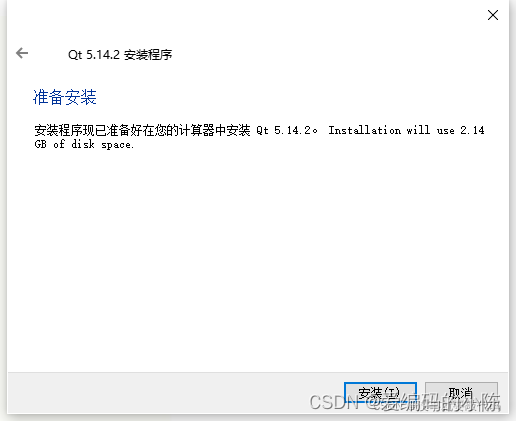
等待安装完成…
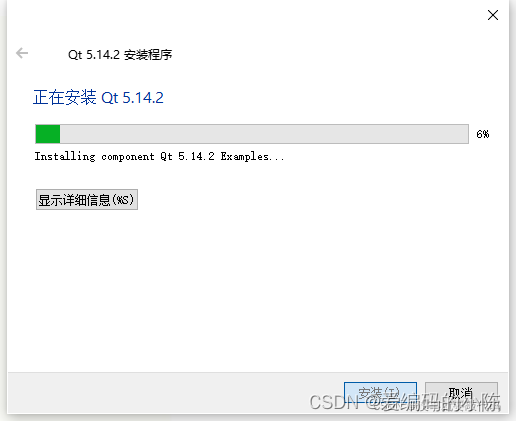
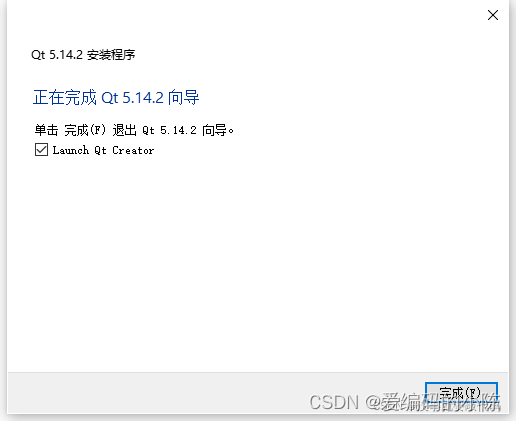
安装完成!
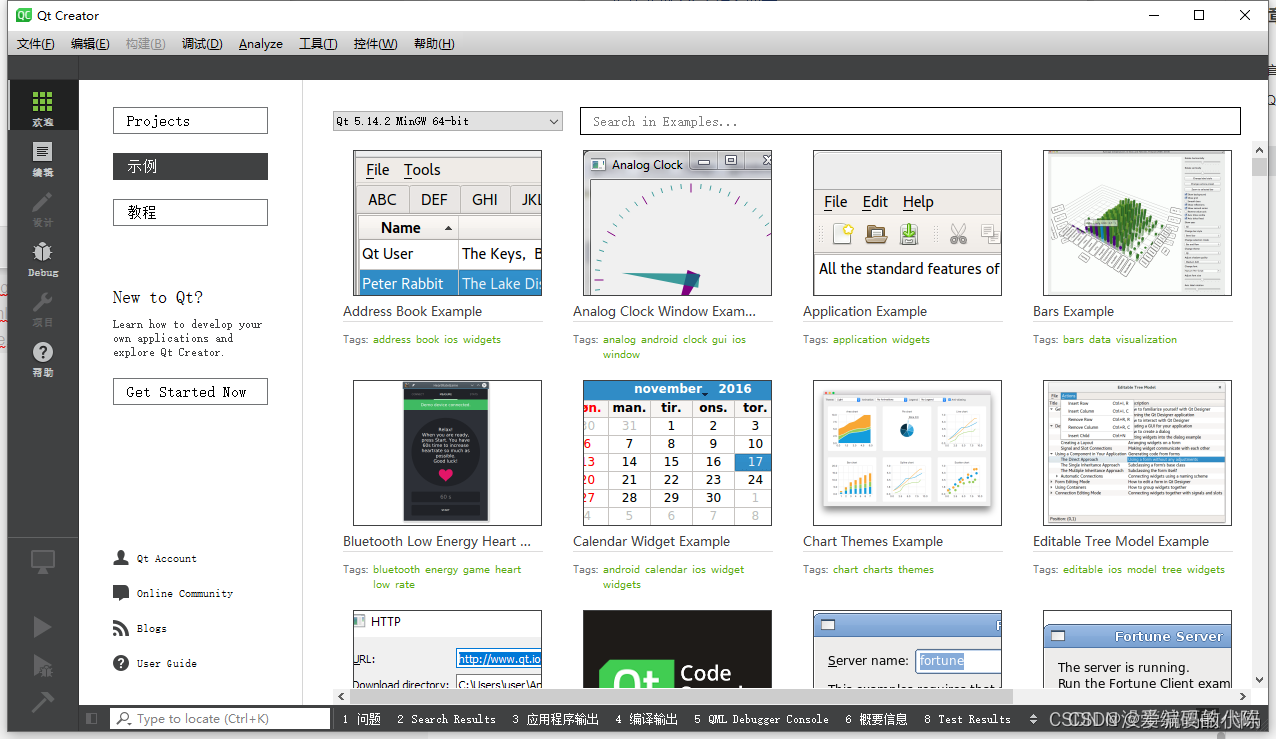
安装完成之后,在 Windows“开始”菜单中会看到 Qt 的 程序组。

| 程序 | 说明 |
|---|---|
| Assistant(Qt 助手) | 用来查看帮助文档,已被集成在 Qt Creator 中。 |
| Designer(Qt 设计师) | 图形界面可视化编辑工具,已被集成在 Qt Creator 中,在 Qt Creator 中编辑或创建界面文件时,就可以自动打开。 |
| Linguist(Qt 语言家) | 多国语言翻译支持工具,可以用来编辑语言资源文件,在开发多语言界面的应用程序时会用到。 |
| Qt 5.xx.x(MinGW 5.3.0 32bit) | Qt 命令行工具,用来配置 Qt 开发环境(主要是设置 PATH 变量) |
三、测试
进入到目录Qt/Qt5.14.2/Tools/QtCreator/bin文件夹,选择qtcreator.exe右击,发送到桌面快捷方式,返回桌面,打开软件
新建项目,选择 “Qt Widgets Application”模板
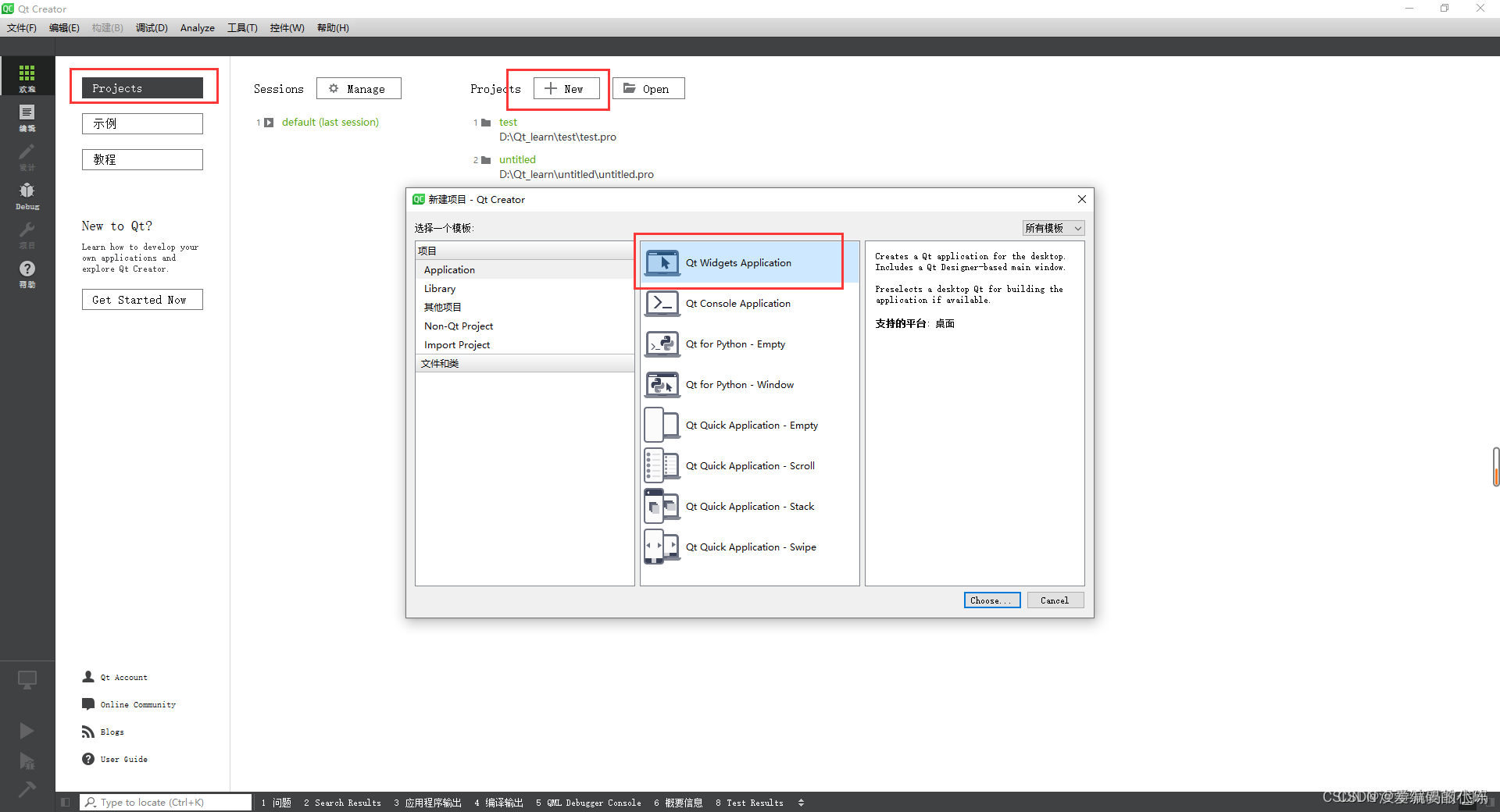
项目位置,注意不要有中文、空格

定义编译系统,默认即可
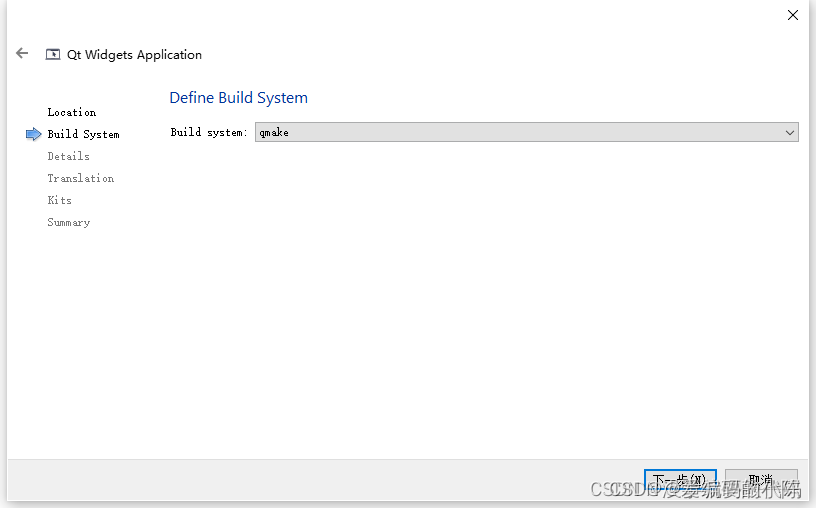
类名默认 “MainWindow”,可以自行修改
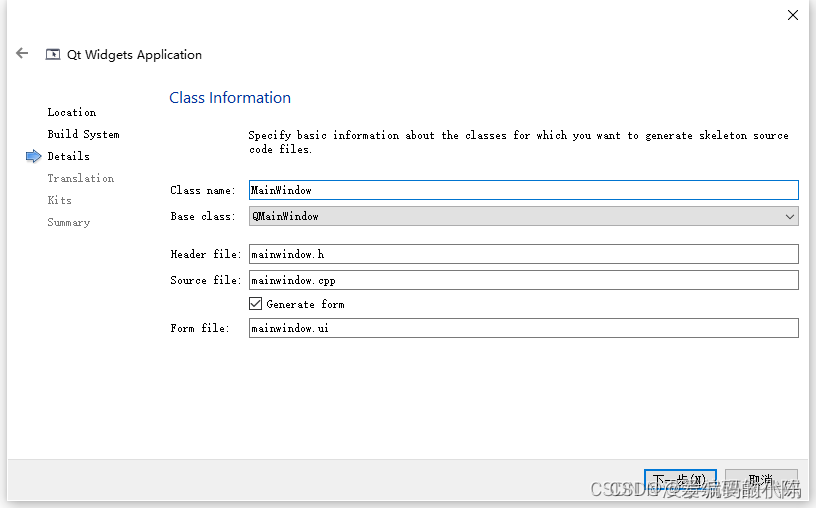
不妨把类名修改为 “MyTest”,下面相应的文件名会自动更新。

为用户提供翻译器,这里不必选择,默认即可。

选择一个编译环境
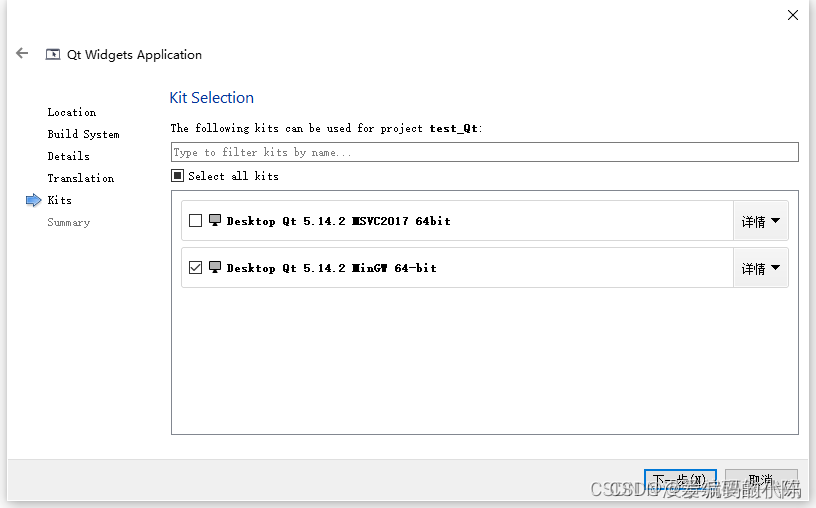
默认,完成
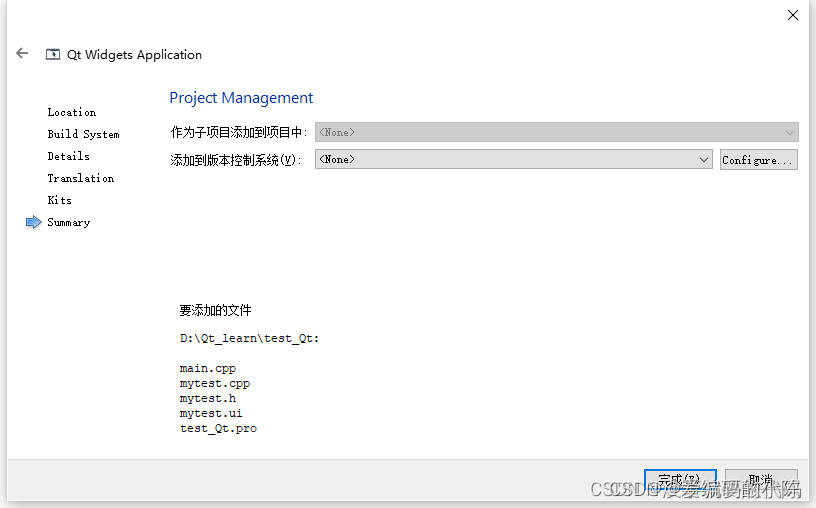
自动创建以下文件,直接点击左下角运行
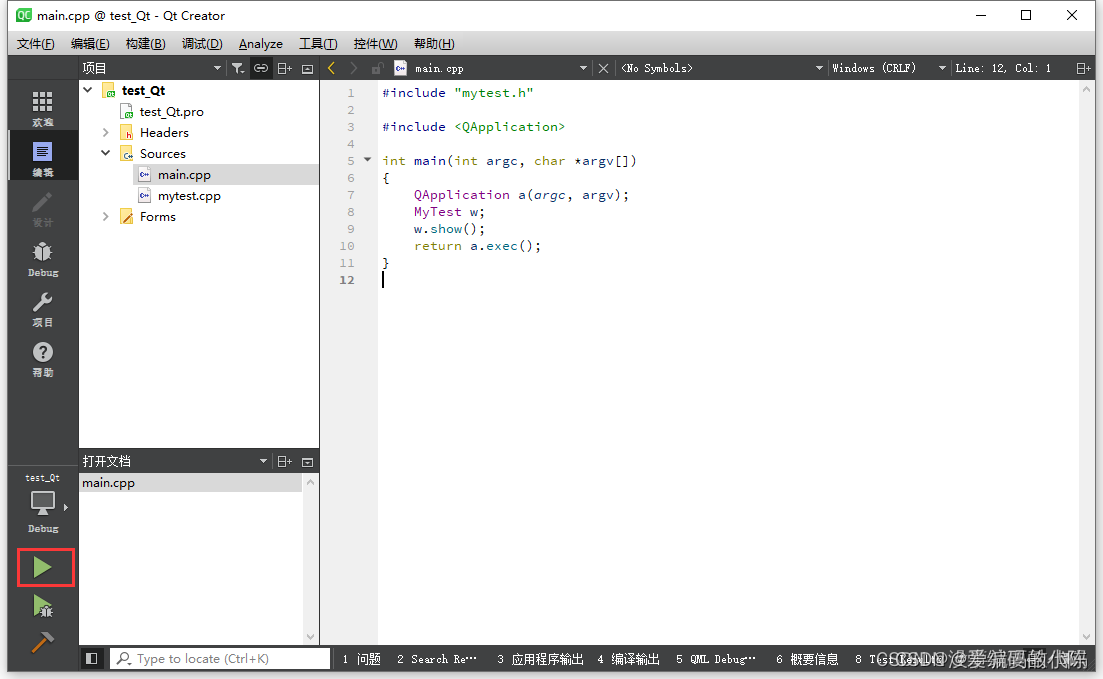
运行成功后,弹出下面的窗口,恭喜你,成果安装Qt5.14.2

四、配置环境
QT安装完成后,MinGW环境一般可以正常运行项目,但MSVC环境需要配置。打开 Qt Creator ,点击 工具—>选项—>构建套件(Kit),可以查看构建套件(Kit)的构建环境,其中MinGW构建套件是一个显示器形象为正常情况,MSVC构建套件是黄色感叹号为异常情况。
点击选中Desktop Qt 5.14.2 MSVC2017 64bit,可以发现Compiler(编译器)显示No compiler,Debugger(调试器)显示None。

Compiler(编译器)处应配置C++环境,MSVC2017是搭配VS2017(版本15.9),当系统没有安装相应的VS或VS未配置C++时,使用MSV****是无法运行的。
下载Visual Studio 2017,安装。
再打开Qt,点击 工具—>选项—>构建套件(Kit),查看构建套件(Kit)的构建环境,发现MSVC构建套件还是黄色感叹号,但Compiler(编译器)中C、C++自动配置了编译器,为15.9。
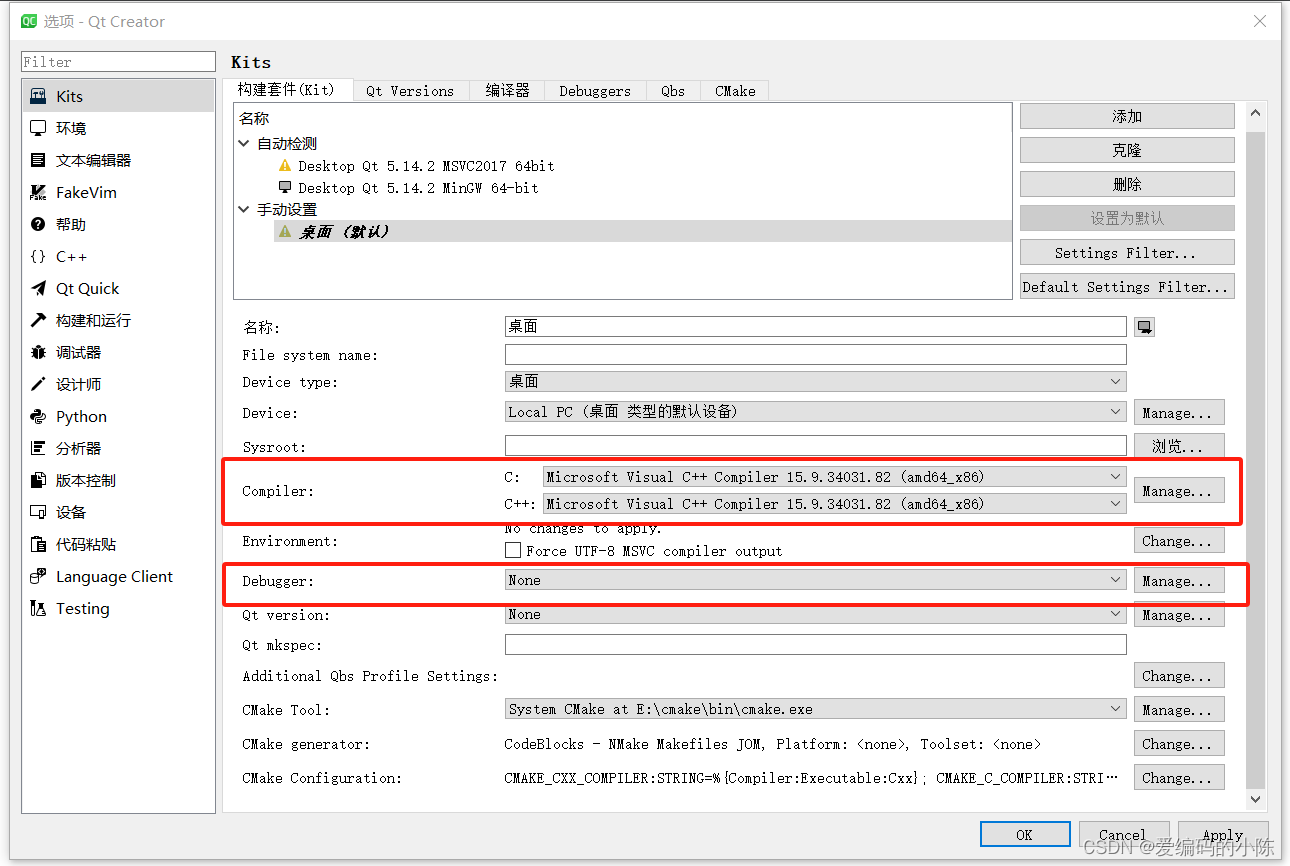
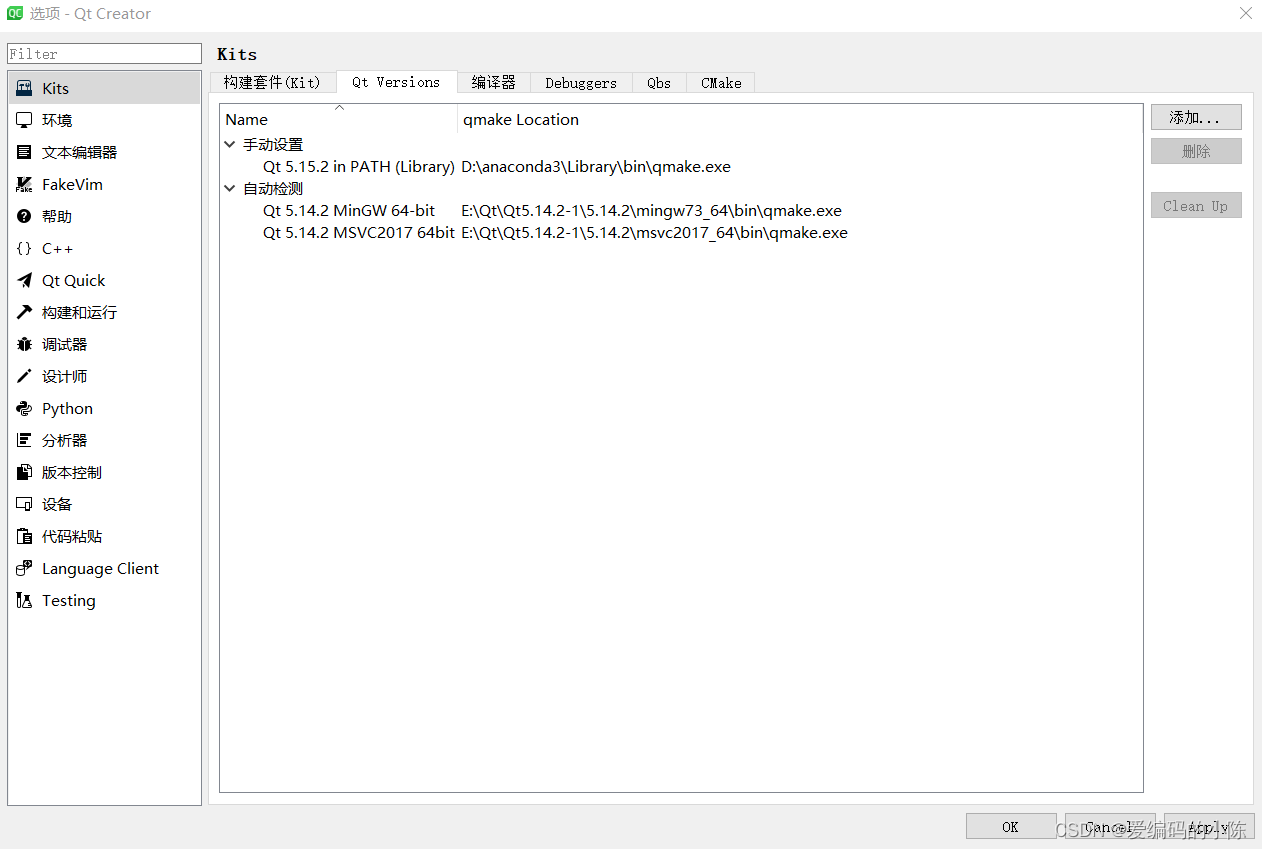
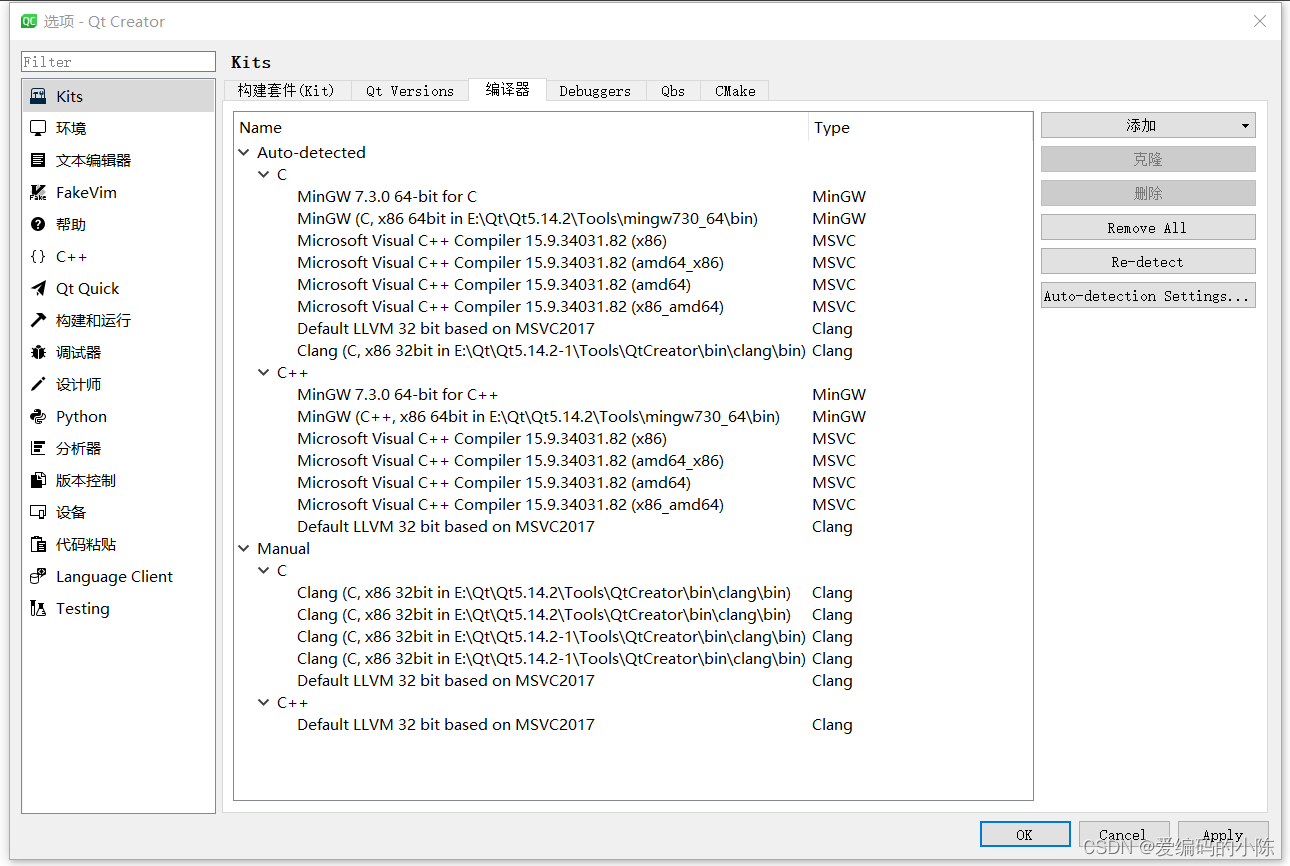
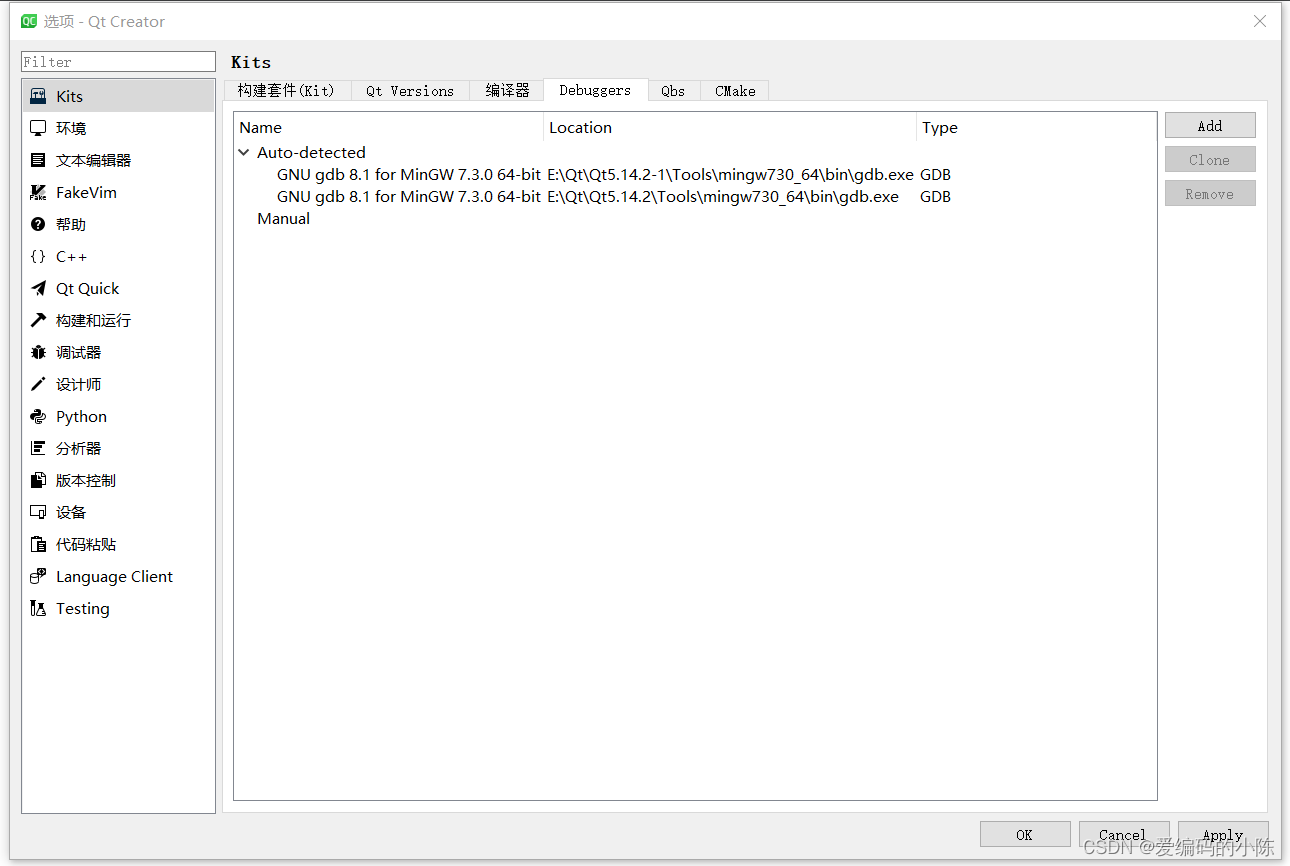
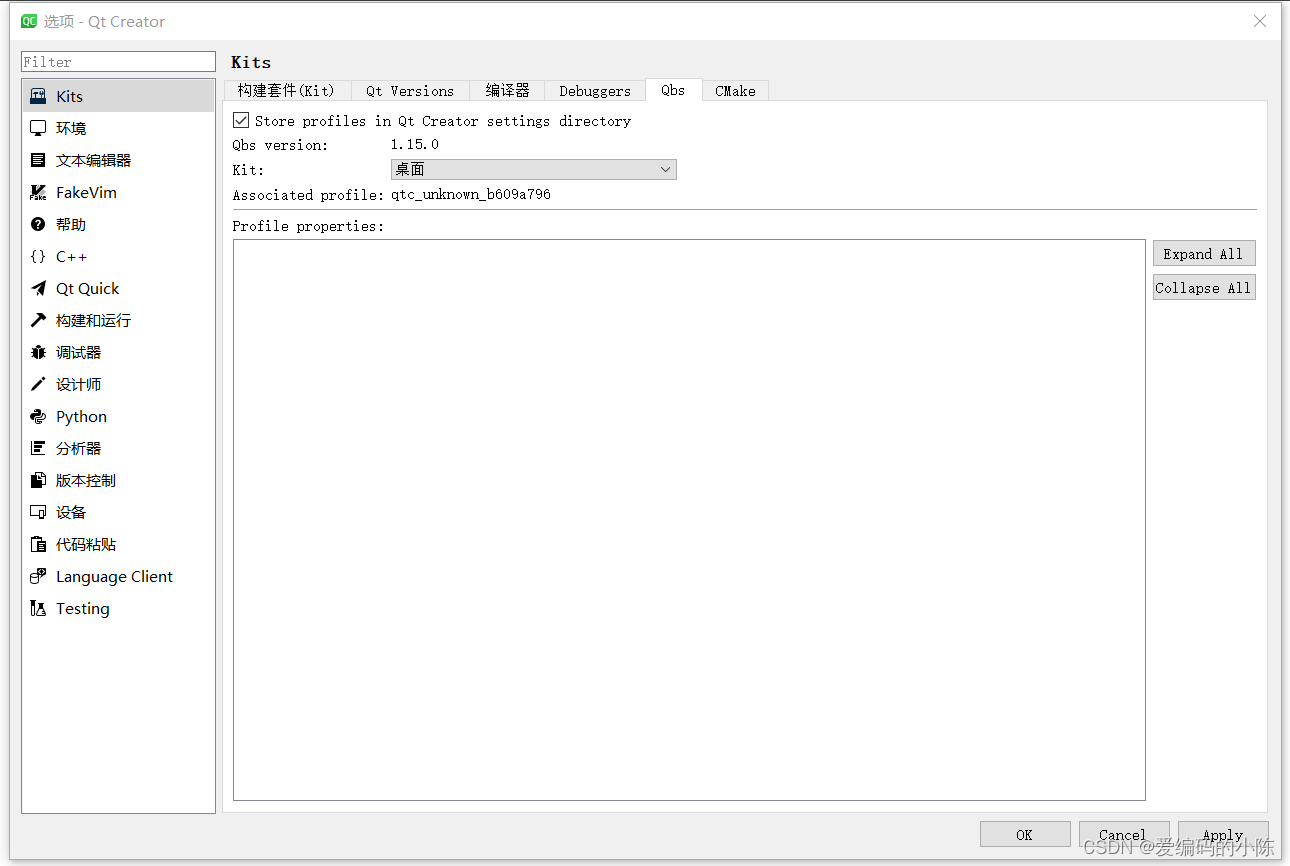
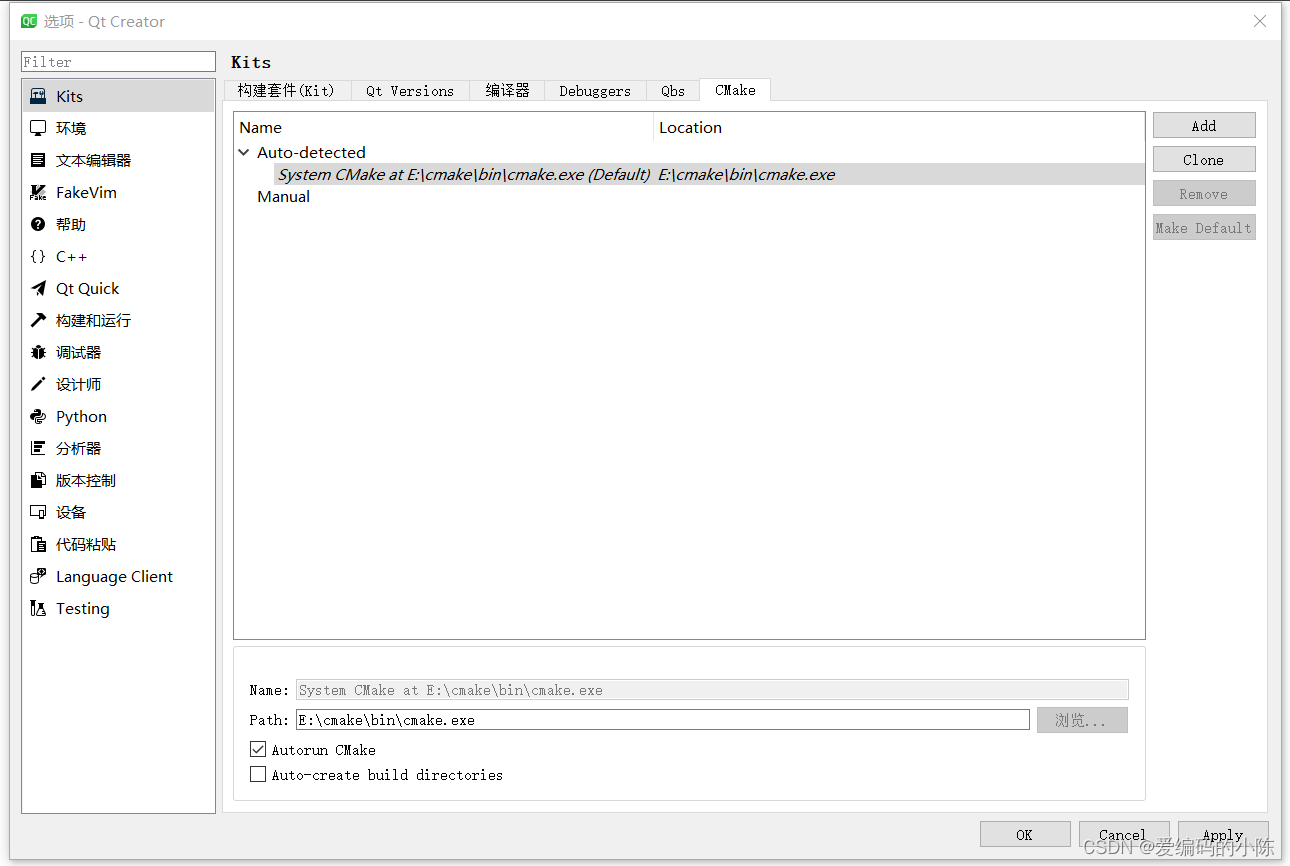
最后设置环境变量

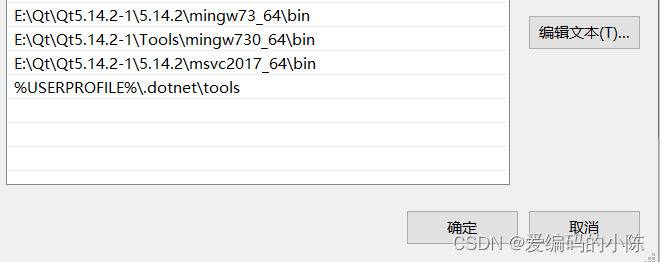

之所以要配置环境变量,是因为编译好的exe直接运行时会提示缺各种dll文件。添加了配置文件之后,它软件就会自动从配置的路径下寻找所需的动态链接库了。
五、组件更新
在Qt安装目录下找到 "MaintenanceTool.exe"文件,双击打开
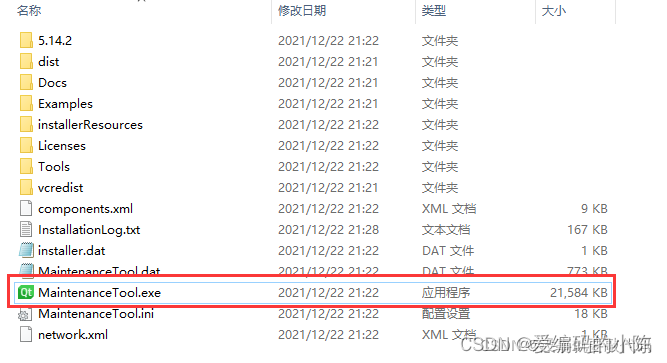
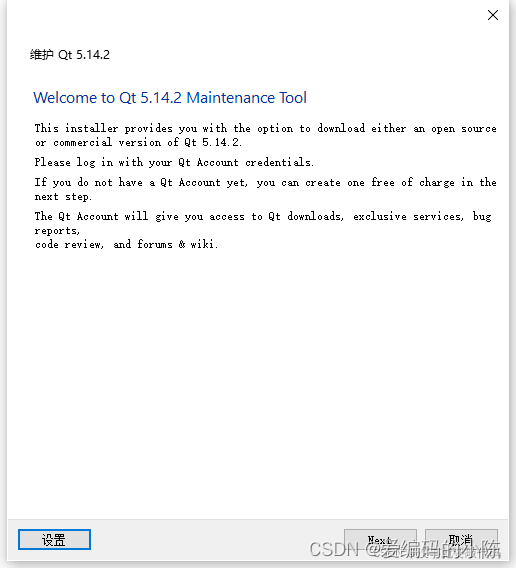
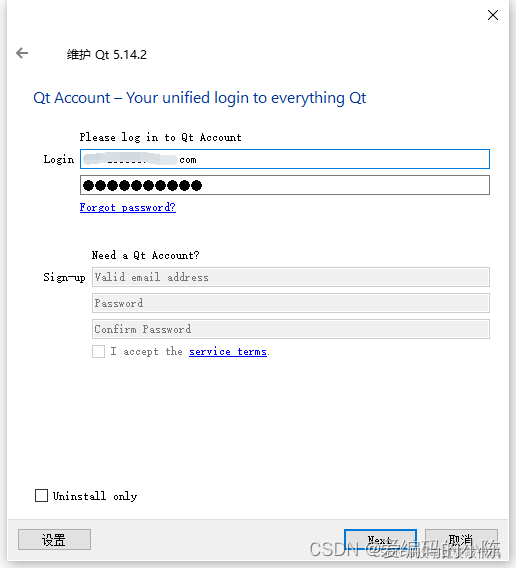
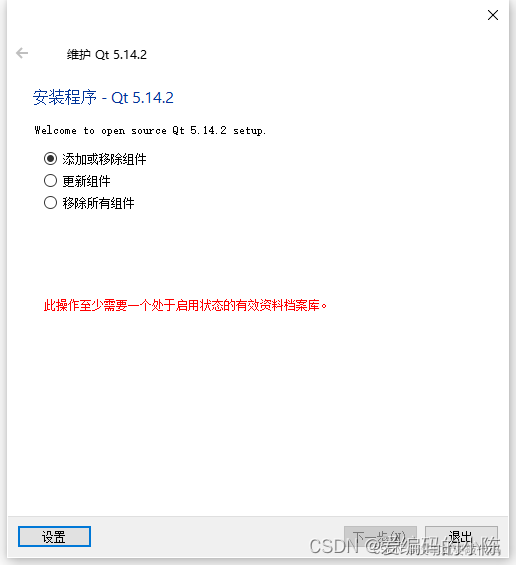
根据 其他博主的方法,需要添加临时资料库。
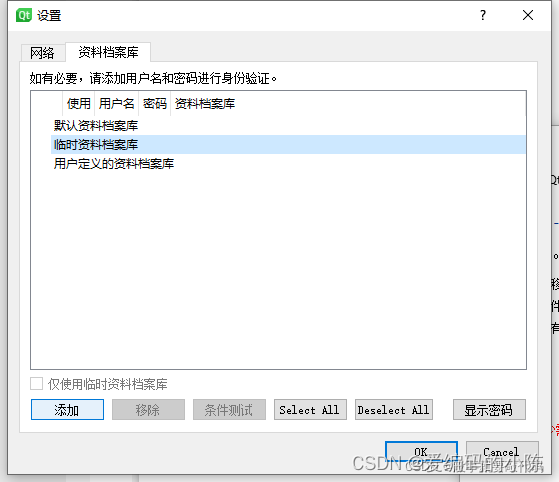
中国科学技术大学:http://mirrors.ustc.edu.cn/qtproject/online/qtsdkrepository/windows_x86/root/qt/
清华大学:
https://mirrors.tuna.tsinghua.edu.cn/qt/online/qtsdkrepository/windows_x86/root/qt/
随便选以上两个链接中的一个链接添加
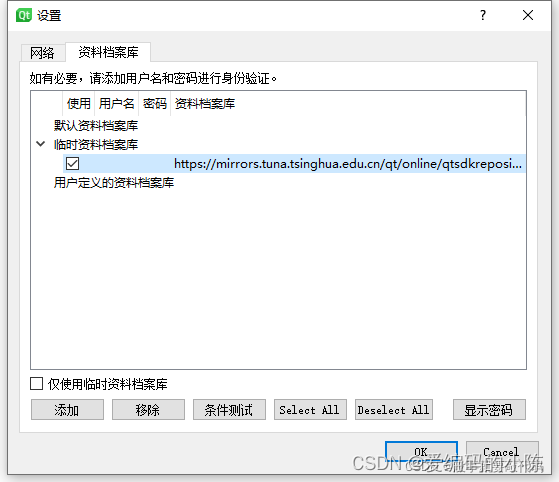
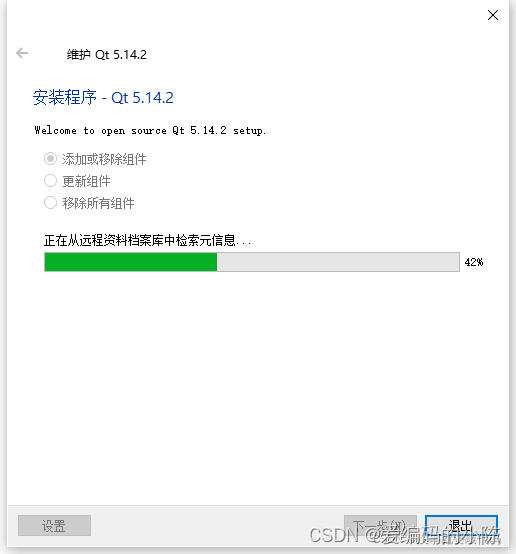
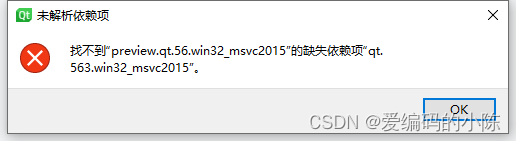
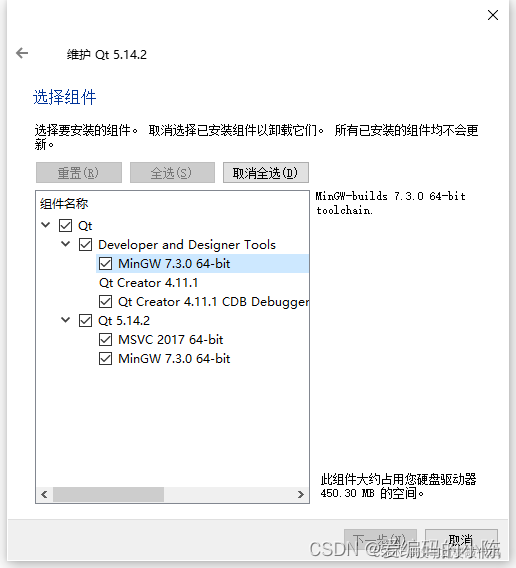
可能是因为Qt版本太新或者其他原因,只可以移除现有的组件,而没有其他未安装的组件。
如果需要其他组件,还是重装Qt吧。
重装要注意:卸载Qt后,重装Qt(版本要一致)并勾选需要添加的组件,安装路径与之前安装路径一致。这样,用户数据和配置都会保留,和没卸载之前一样。如此操作,不需要重新配置环境。
六、卸载
在Qt安装目录下找到 "MaintenanceTool.exe"文件,双击打开